Hvordan sette opp BIS e-post på din Blackberry Curve

Hvis du har en Blackberry Curve og du ønsker å sette den opp til å motta din personlige e-post, vil du trenger for å lage og sette opp en BIS (Blackberry Internet Service) konto for å oppnå dette. BIS konto er den grunnleggende Blackberry Internet Service som gjør at Blackberry for å få tilgang til Internett og POP3 / IMAP / Outlook Web Access-e-postkontoer uten å koble gjennom en Black Berry Enterprise Server (BES). De fleste trådløse internett bærere inkluderer BIS-tjenesten i planen uten noen ekstra kostnader, men du bør sjekke for å se om dette gjelder for kontoen din. BIS tjenesten leveres fra Blackberry er forskjellig fra deres BES-tjeneste som er et tillegg belastet tjeneste som synkroniserer din Blackberry til dine arbeids servere. Jeg diskuterer dette i en annen eHow knyttet til denne artikkelen. Slik setter du opp din Blackberry til å bruke dine personlige e-postkontoer, her er hvordan du gjør det.
Bruksanvisning
1 Igjen er det viktig å merke seg at denne artikkelen drøfter hvordan du setter opp en Blackberry BIS konto slik at du kan få tilgang til dine personlige POP3 / IMAP / Outlook Web Access-e-postkontoer med din Blackberry. Dette vil ikke hjelpe deg å få din bedrift epost på telefonen. Hvis du ønsker å sette opp din Blackberry for å få virksomheten din e-post, og klikk deretter på linken i Resources i denne artikkelen for å lære hvordan du oppretter en Blackberry BES-konto. Alternativt, hvis du ikke ønsker å sette opp din Blackberry BIS konto direkte fra telefonen din, kan du gjøre det på nettet ved hjelp av linkene jeg gitt i avsnittet for Sprint, Verizon, AT & T og T-Mobile.
Det første du må gjøre er å åpne "Application" -menyen på din Blackberry Curve. Det er den nederste ikonet på din hjemmeside som ser ut som din meny-knappen ved siden av det grønne snakk ikonet. Se bilde for referanse.
3 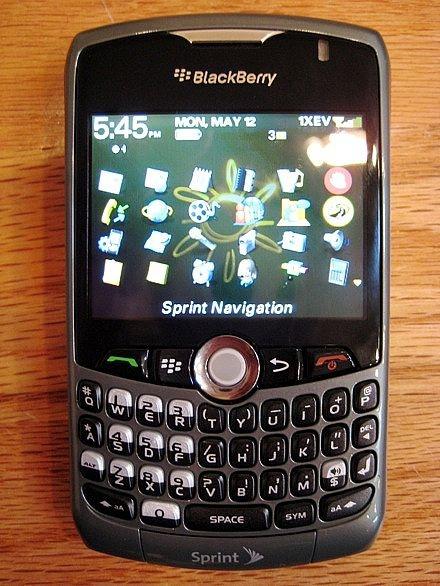
Neste bla gjennom programmenyen til du finner ikonet e-postinnstillinger. Min var den siste i min programmenyen. Ikonet epost innstillingen ser ut som en konvolutt med en rød pil og et tannhjul på den. Press rullehjulet ned til skrive inn e-innstillingen.
4 Alternativt kan du også klikke på konfigurasjonsveiviseren ikonet i din "søknad" menyen for å sette opp e-post.
5 Du vil få en velkomstskjerm som ber deg om å opprette en ny konto. Klikk på "Opprett ny konto".
6 Les juridiske termer som vises på skjermen, og hvis du er enig, klikker du på "ja jeg har lest vilkårene" -knappen, og klikk "Jeg er enig". Dette vil ta til en skjerm for å sette opp kontoen din.
7 På Account Setup siden, skriv i "Brukernavn" som du ønsker å ha for BIS-tjenesten. Neste inn i "passord" som du ønsker. Gjør passordet ditt i mellom 6 og 16 tegn. Rull ned ved hjelp av hjulet og deretter bekrefte passordet ditt. Når du er ferdig å gjøre dette, klikk "Next". Dette brukernavnet og passordet vil ikke bli assosiert med din e-post, men er bare en måte å registrere deg på Blackberry BIS nettverk.
8 Blackberry vil sjekke om brukernavnet ditt er tilgjengelig. Hvis det ikke er det, så vil du bedt om å opprette et nytt brukernavn med noen forslag. Hvis brukernavnet ble akseptert, vil du bli tatt til neste skjermbilde for å sette opp e-postkontoen. Den ber deg om å oppgi i en personlig eller jobbrelatert e-postadresse, men jeg anbefaler at du bare gå inn i en personlig konto her, siden BIS-tjenesten ikke vil trekke
9 Det neste skjermbildet kan be deg om å gå inn i telefonens PIN-kode og MEID-nummer. Du kan finne begge disse tallene på boksen telefonen ble levert i, under batteriet, eller ved å åpne "Alternativer" -ikonet innenfor programmenyen. Klikk deretter på "status" i innstillingsmenyen og kodene vil bli vist der. Skriv inn begge disse nummer og klikk "Next".
10 Du vil bli bedt om å "legge til e-postadresser". På denne skjermen kan du skrive inn flere e-postadresser som du måtte ha. Husk å skrive inn brukernavnet og passordet for hver e-postadresse. For eksempel kan du gå inn på Google, Hotmail eller Yahoo e-postadresser her. Jeg anbefaler at hvis du har en jobb e-postadresse som du prøver å skrive inn denne informasjonen i tillegg til å se om det vil fungere, men mer enn sannsynlig vil du måtte sette registrere deg for BES (Business Exchange Service) fra Blackberry for å få det til å fungere ordentlig.
11 Når du legger alle dine e-postadresser, må du registrere telefonen på Blackberry-nettverket. For å gjøre dette gå inn i telefoner Programmer-menyen og klikk på "alternativer" -ikonet. Innenfor Options-menyen klikker du på "Avanserte alternativer". Innenfor Avanserte alternativer, klikk på "host rutingtabellen". Nå klikker rullehjulet og velg "du registrere deg nå". Telefonen vil registrere seg på nettet og vil sende deg en melding for å fortelle deg det ble registrert.
12 Når du får bekreftelse på at telefonen er registrert, vil e-postadresser begynner å sakte begynne å vise e-post på din Blackberry.
Hint
- HVIS DU ØNSKER Å gjøre alt dette på nettet, Koblingene nedenfor
- Også konfigurere e-postinnstillingene på enten Slett e-post fra JUST den håndholdte eller både fra HAND og serveren

